详细教你win7如何升级win10
Windows 7,中文名称视窗7,是由微软公司(Microsoft)开发的操作系统,内核版本号为Windows NT 6.1。Windows 7可供家庭及商业工作环境:笔记本电脑 、平板电脑 、多媒体中心等使用。和同为NT6成员的Windows Vista一脉相承,Windows 7继承了包括Aero风格等多项功能,并且在此基础上增添了些许功能。
win10系统是第一款跨平台的操作系统,支持在pc、平板以及手机端安装,更重要的是win10提供一年的免费更新服务,符合条件的win7系统都可以在线更新win10系统,并且永久免费,很多用户都不了解win7怎么更新win10系统,为此,小编给出了win7怎么升级win10的图文教程。
Win10正式版系统发布已有三年多了,Win10操作系统也越趋成熟,虽然很多用户已经安装上了Win10操作系统,但仍很多Win7用户也想升级到Win10系统。很多用户询问小编Win7怎么升级Win10系统?下面,就是win7怎么升级win10小编给出的答复。
win7升级win10图文解说
首先进入http://www.microsoft.com/zh-cn/software-download/windows10?OCID=WIP_r_Win10_Body_AddPC官方网址
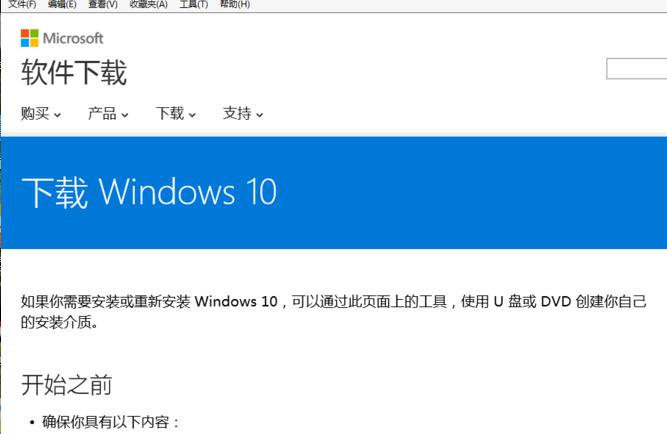
win7载图1
选择要下载的系统版本工具,这里以64位为例
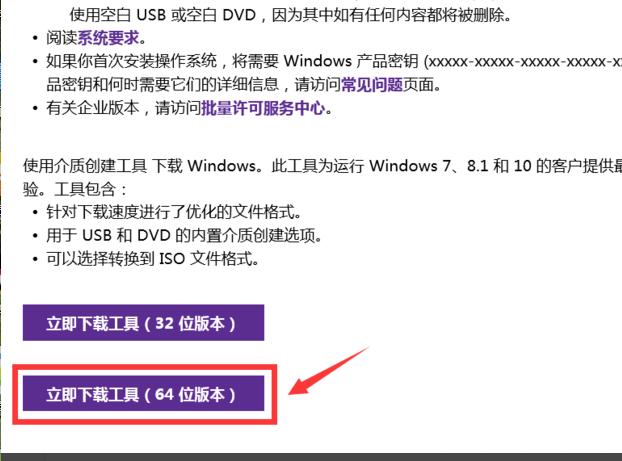
win7载图2
点击保存,将文件保存在本地磁盘,(不要直接运行)
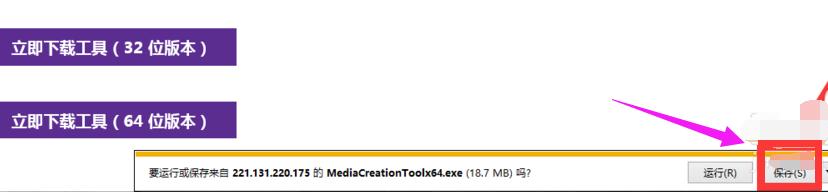
win7载图3
右键这个工具文件,选择以管理员身份运行
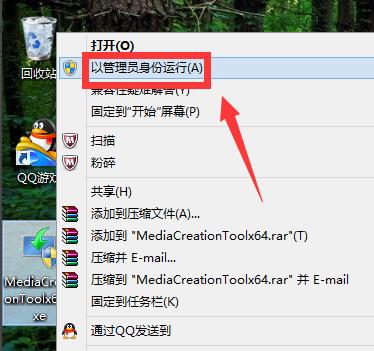
win7载图4
选择立即升级这台电脑,然后点击下一步,开始升级
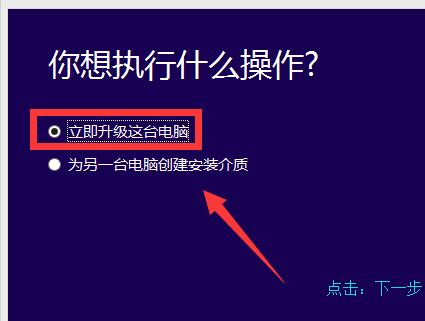
win7载图5
发现系统盘多了一个文件夹

win7载图6
另一种选择为其它电脑制作安装介质,这种只是下载安装盘,点击下一步
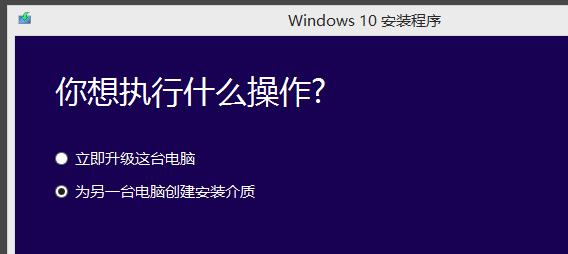
win7载图7
选择安装盘的语言及版本信息,点击下一步
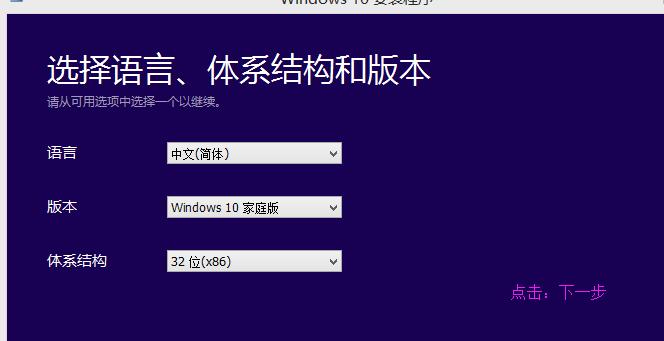
win7载图8
选择安装盘的介质U盘,方便都有USB口,容量最好8G以上的
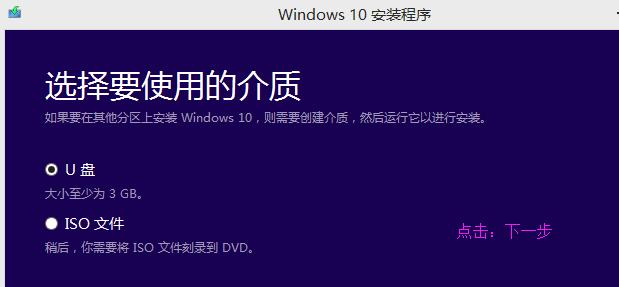
win7载图9
选择好盘符,开始下载。
(可以随时安装在任何电脑上,只要原系统处于激活状态,win10就会跟随自动激活!)
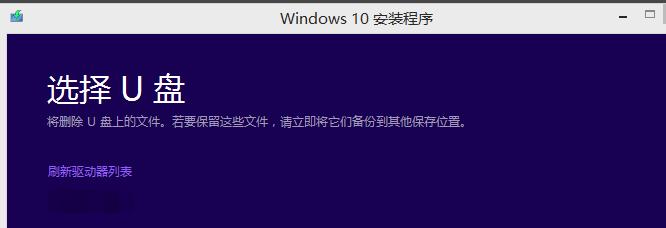
win7载图10
以上就是win7升级win10的其中一种操作方法了。需要其它的方法可以在“小编一键重装系统”官网上查找。
Windows 7简化了许多设计,如快速最大化,窗口半屏显示,跳转列表(Jump List),系统故障快速修复等。Windows 7将会让搜索和使用信息更加简单,包括本地、网络和互联网搜索功能,直观的用户体验将更加高级,还会整合自动化应用程序提交和交叉程序数据透明性。
……